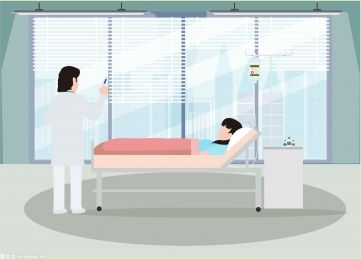世界今头条!solidworks画螺纹教程_solidworks螺纹怎么画
发布时间:2023-05-20 08:05:03
来源:互联网
1、一、外螺纹首先建好要画螺纹的零件。
2、2、插入螺纹之前得先把“上色的螺纹装饰线命令打开”,否则插入了螺纹不会显示。
3、打开文件菜单“工具”下拉菜单,选择“选项”,打开“文档属性”对话框,如图所示。
 (资料图)
(资料图)
4、3、确定返回零件模式,在上方文件菜单栏“插入”,“注释”,“装饰螺纹线”。
5、4、打开之后,选择边线,基准面,选择国家标准,选择螺纹类型,规格。
6、5、再选择螺纹的大小,这里以M64的螺纹为例子,输入螺纹长度为150mm。
7、6、确定螺纹就已经画好了。
8、二、内螺纹打开要画内螺纹的零件,选择一端平面为草图平面,选择画圆工具,以旋转体的中心为中心画一个半径50mm的圆,如图。
9、3、用中心线画一个22.5度的夹角,凸出图的线剪掉,画好后选择退出草图,如图。
10、4、用特征 -异型孔向导,再编辑螺纹孔大小,孔类型选:直螺纹孔,标准选“ISO”,大小选“M10”终止条件选“给定深度”。
11、5、底孔深度为34,螺纹有效深度30mm。
12、6、全部条件选好后,点选位置,选择螺纹孔放置的平面,选择之前的草图平面,选择交点放置螺纹孔,打勾,螺纹孔就画好了,如图。
本文就为大家分享到这里,希望小伙伴们会喜欢。
标签: